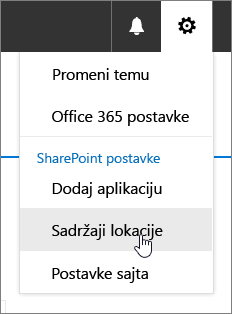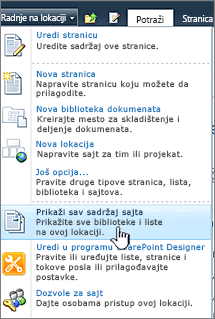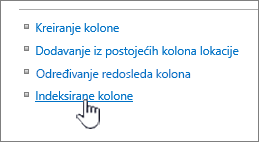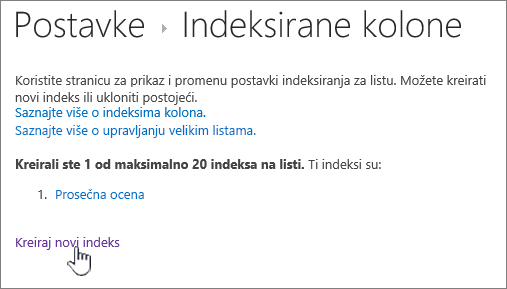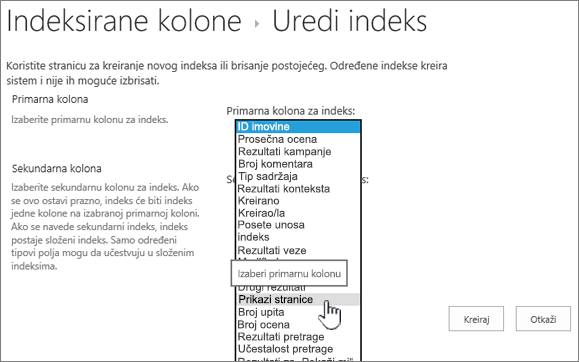Dodavanje indeksa koloni liste ili biblioteke
Applies To
Izdanje pretplate na SharePoint Server SharePoint Server 2019 SharePoint Server 2016 SharePoint Server 2013 SharePoint Server 2013 Enterprise SharePoint u sistemu Microsoft 365 SharePoint Server 2010Dodavanje indeksa koloni liste ili biblioteke povećava performanse kada koristite filtere. Možete da dodate indekse u do 20 kolona na listi ili u biblioteci. Iako možete da dodate do 20 indeksa po listi ili biblioteci, preporučujemo da dodate indekse samo u kolone koje najčešće koristite, kao i u one kolone koje koristite da biste filtrirali podatke u prikazima, kao i da koristite zaglavlja kolona. Indeksi dodaju dodatnu dodatnu funkciju podacima, pa ih koristite samo tamo gde imaju smisla da se koriste.
Ako ste premašili prag prikaza liste i blokirani, obično i dalje možete da dodajete indekse u kolone kada imate manje od 5000 (SharePoint Server 2013 ) ili 20.000 (SharePoint Server 2016 i SharePoint Server 2019 ) stavki na listi ili u biblioteci. Te vrednosti mogu da se konfigurnuju na nivou veb aplikacije u SharePoint koji administrator farme može da podesi za vaše okruženje. U SharePoint možete ručno dodati indeks na listu bilo koje veličine.
Kako da kreirate jednostavan ili kompoundirani indeks
Da biste filtrirali podatke kolona na listi ili u biblioteci, pogledajte korišćenje filtriranja za izmenu SharePoint prikaza.
Da biste odabrali koje kolone želite da indeksirate, zaberite kolone koje se najčešće koriste u različitim prikazima za filtriranje.
Važno: Kreiranje indeksa zahteva pristup svim stavkama na listi, tako da je možda blokirano kreiranje indeksa za kolonu ako cela lista premašuje prag prikaza liste. Više informacija o ovim ograničenjima potražite u drugom pasusu iznad. Ako dođe do toga, uradite operaciju tokom dnevnogprozora vremena ili se obratite administratoru.
-
Izaberite ime liste ili biblioteke u navigaciji ili izaberite Postavke

-
Uradite nešto od sledećeg:
Na SharePoint u sistemu Microsoft 365 ili SharePoint 2019, izaberite stavku Postavke

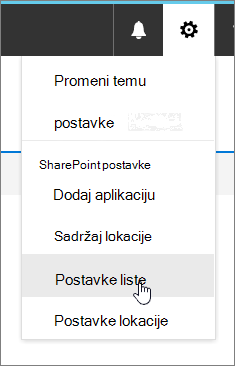
U SharePoint 2016, 2013 ili 2010 izaberite stavke Lista ili Biblioteka ,Postavke stavke Postavke Biblioteka Postavke stavku Biblioteka na traci.
-
Pomerite se nadole do odeljka Kolone.
Važno: Iako možete da indeksirate kolonu za pronalaženje radi poboljšanja performansi, korišćenje indeksirane kolone za pronalaženje radi sprečavanja premašavanja ograničenja prikaza liste neće raditi. Koristite neki drugi tip kolone kao primarni ili sekundarni indeks.
-
Izaberite stavku Indeksirane kolone.
-
Na stranici Indeksirane kolone izaberite stavku Napravi novi indeks.
-
Uradite sledeće:
-
Da biste kreirali jednostavan indeks, izaberite kolonu koja nije kolona za pronalaženje u odeljku Primarna kolona, u okviru Primarna kolona za ovaj indeks.
-
Da biste napravili komponovani indeks, izaberite kolonu za pronalaženje kao primarnu kolonu za ovaj indeks. U odeljku Sekundarna kolona, u okviru Sekundarna kolona za ovaj indeks koristite drugu kolonu koja nije kolona za pronalaženje.
Napomene:
-
Uverite se da ste izabrali podržanu kolonu za indeksiranje
-
Ako dodajete indeks da biste izbegli grešku o pragu prikaza liste, uverite se da polje koje se koristi nije polje za pronalaženje. Pogledajte podržanu kolonu da biste odredili koji tipovi polja su polja za pronalaženje.
-
-
Kliknite na dugme Kreiraj.
Ideje o početnom planiranju biblioteka pogledajte uvod u biblioteke
-
Kako da uklonite indeks
Ako želite da uklonite postojeći indeks iz kolone, izaberite indeks u 5. koraku iznad, a zatim izaberite stavku Izbriši da biste ga ponovo uklonili.
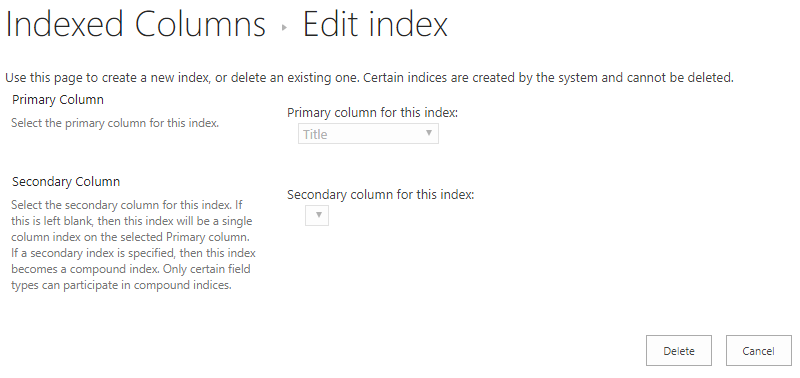
Podržane i nepodržane kolone za indeksiranje
|
Podržani tipovi kolona
|
Nepodržani tipovi kolona
|
Navigacija i filtriranje metapodataka podrazumevano je omogućena na većini SharePoint sajtova. Čak i ako navigacija metapodataka nije konfigurisana za određenu listu ili biblioteku, navigacija metapodataka i filtriranje su i dalje u toku da bi se poboljšao performanse prikaza. Funkcija "Navigacija i filtriranje metapodataka" može automatski da izabere najbolji indeks za rad svaki put kada se učita prikaz. Kada učitate nove prikaze, primenite filtere na prikaze, obrišite filtere ili primenite sortiranje na polje, optimizacija upita određuje najbolji način za izvršavanje upita u bazi podataka.
Ako korisnik kreira ili učita prikaz koji ne može da koristi indeks za upit na listi, onda će navigacija i filtriranje metapodataka konstruisati i izvršiti povratni upit. Pomoćni upit je izmenjena verzija originalnog korisničkog upita koja prikazuje delimičan skup traženih stavki zato što upiti upiti za samo deo liste umesto cele liste. Namena je da vam pruži neke korisne rezultate u okolnostima kada je prvobitni upit blokiran zbog zagušavanja velike liste. Do 1.250 najnovijih stavki prikazuje se na osnovu toga kada su te stavke liste dodate na listu. S vremena na vreme, povratni upiti vraćaju 0 rezultata ako nijedna stavka u delu liste koju skenira upit ne sadrži rezultate koji se podudaraju sa originalnim korisničkim upitom.
Više informacija potražite u članku Podešavanje navigacije metapodataka za listu ili biblioteku.